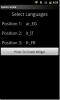So machen Sie ein Foto / Bild zum Cover eines Albums in Windows Phone 7
Ein gutes Betriebssystem ist eines, das zwar ein angemessenes Maß an Sicherheit und Datenschutz gewährleistet, den Benutzern jedoch ein Gefühl der Freiheit vermittelt. Ein Benutzer muss in der Lage sein, alles auf seinem Gerät anzupassen, der Benutzer hat es schließlich bezahlt. Windows Phone 7 wird manchmal als zu streng in Bezug auf die Sicherheit bezeichnet, und dies kann einige Benutzer abweisen. Es wird zwar versucht, ein bestimmtes Maß an Anpassbarkeit zu erreichen. Zum Beispiel in der Bilder Hub, Sie können so viele Alben erstellen, wie Sie möchten, aber eine Sache, die Sie verpassen, ist die Wahl eines Album-Covers. Es gibt keine Ein-Klick-Möglichkeit, das Bild auszuwählen, das Sie als Cover eines Fotoalbums anzeigen möchten. Dafür gibt es jedoch eine ausreichend einfache Problemumgehung.
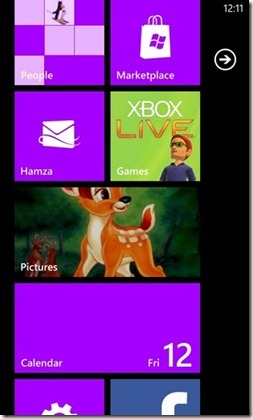
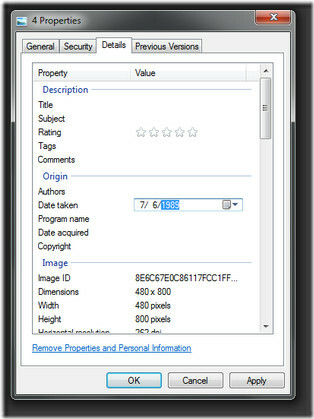
Nach einigem Graben und täglichen Beobachtungen sind die Leute bei PocketNow haben herausgefunden, dass das von WP7 als Albumcover ausgewählte Bild das mit dem ältesten Aufnahmedatum ist. Dies bedeutet, dass das Bild, das Sie zuerst aufgenommen oder heruntergeladen haben, auf der Vorderseite des jeweiligen Albums angezeigt wird, in dem es aufbewahrt wird. Diese Informationen müssen ausreichen, damit die meisten Benutzer wissen, was zu tun ist. Falls Sie noch keine Baumwolle haben, finden Sie hier alles, was Sie tun müssen.
- Öffnen Sie Zune und lassen Sie alle Ihre Telefonfotos mit Ihrem Computer synchronisieren.
- Gehen Sie zu dem Ordner, in dem die Bilder auf dem PC gespeichert wurden, und klicken Sie mit der rechten Maustaste auf das Foto, das Sie als Albumcover verwenden möchten. Klicken Sie im geöffneten Menü auf "Eigenschaften".
- Gehen Sie zur Registerkarte "Details" und bearbeiten Sie im Abschnitt "Ursprung" das Aufnahmedatum, und stellen Sie es auf eine Zeit zurück, die älter ist als jedes andere Bild.
- Verschieben Sie nun das Foto zurück zum gewünschten Album in Ihrem Telefon.
Und voila, du wirst sehen, dass das Cover des Albums jetzt das Bild ist, das du ausgewählt hast! Sie können diesen Vorgang zwar nicht allein auf Ihrem Gerät ausführen und müssen auch Zugriff auf einen Desktop-Computer haben, aber das ist immer noch besser als nichts. Wenn Sie ein Foto als Cover für den gesamten Bilder-Hub festlegen möchten, ist dies viel einfacher. Sie müssen lediglich die Aktien-App öffnen, die Optionen in der unteren Leiste aufrufen und auf klicken Hintergrund auswählen Möglichkeit. Ebenso können Sie den Hintergrund des Hubs mithilfe der anderen Option in der unteren Leiste automatisch mischen.
Suche
Kürzliche Posts
Verwendung von Revolutionary, um S-Off auf dem HTC View 4G zu erzielen [Guide]
Um die vollständige Kontrolle über Ihr Android-Gerät zu erlangen, m...
LocalAPK prüft, ob APK-Dateien auf Ihrem PC aktuell sind [Android]
Es ist einfach genug, auf Ihrem Android-Gerät installierte Apps zu ...
Wechseln Sie zwischen mehreren Sprachen auf Android mit Quick Locale
Englisch ist zweifellos die Standardsprache, wenn es darum geht, Di...

![Verwendung von Revolutionary, um S-Off auf dem HTC View 4G zu erzielen [Guide]](/f/354ebcd616deb7c4d3dffab9cc3beb39.jpg?width=680&height=100)
![LocalAPK prüft, ob APK-Dateien auf Ihrem PC aktuell sind [Android]](/f/5a1697ff096e9341648bdaaac0fd6c60.jpg?width=680&height=100)